Bạn đang muốn xây dựng một trang web của riêng mình
Unjoin domain là gì? Cách hủy gia nhập unjoin domain trên Windows như thế nào? Để tìm hiểu chi tiết, hãy cùng Tenten.vn xem qua thông tin này ngay trong bài viết bên dưới nhé!
Contents
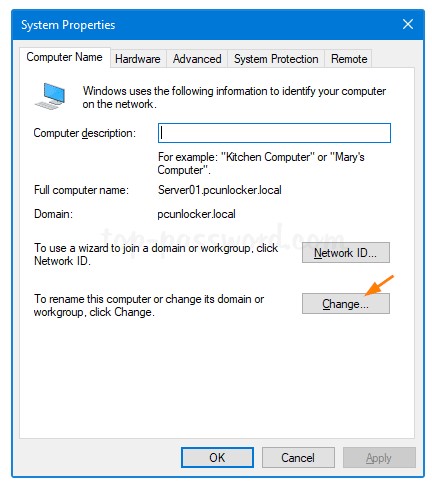
Unjoin domain là gì?
Unjoin domain (hủy gia nhập tên miền) được áp dụng trong việc xóa một máy tính khỏi Domain Controller và chuyển nó về một môi trường làm việc độc lập hoặc gia nhập vào một miền khác.
Nếu mà một máy tính đã được liên kết với Domain Controller, tất cả các thiết lập và quyền truy cập trong miền cũ sẽ bị giữ lại trên máy tính. Khi unjoin domain, các thông tin về tài khoản người dùng và các thiết lập nhóm sẽ không còn áp dụng trên máy tính đó nữa, và các tài nguyên trên miền sẽ không còn được sử dụng trên máy tính đó.
Các quản trị viên hệ thống có thể sử dụng tính năng unjoin domain để xóa máy tính khỏi miền và cấu hình lại máy tính để phù hợp với các yêu cầu hoặc chuyển nó đến một miền khác.
Unjoin domain là thao tác để xóa máy tính ra khỏi miền trong Windows Domain. Sau khi unjoin domain, máy tính không còn thuộc về miền nữa và sẽ trở thành một máy tính độc lập.
Thao tác này có tác dụng xóa tất cả các thông tin và cấu hình liên quan đến miền trên máy tính, bao gồm danh sách người dùng, nhóm, thiết lập chính sách và các quyền truy cập tài nguyên.
Hiện nay, unjoin domain thường được thực hiện khi bạn cần chuyển máy tính từ miền này sang miền khác, hoặc khi bạn muốn cấu hình lại máy tính theo một cách khác mà không ảnh hưởng đến miền.
Bạn có thể unjoin domain khi gặp phải một số trường hợp như sau:
Tùy vào từng trường hợp cụ thể, unjoin domain có thể là một lựa chọn tốt để quản lý và sửa chữa mạng. Tuy nhiên, bạn phải xác định rõ các hậu quả trước khi thực hiện thao tác này, đặc biệt là liên quan đến quyền truy cập và khả năng truy cập tài nguyên trên miền.
Để loại bỏ máy tính Windows 10 khỏi một domain, bạn có thể thực hiện 1 trong 3 phương pháp mà chúng tôi chia sẻ dưới đây:
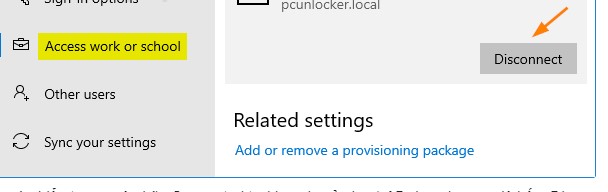
Hướng dẫn cách hủy gia nhập (unjoin) domain trên windows
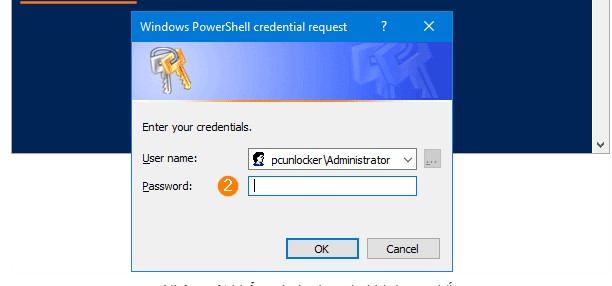
Hướng dẫn cách hủy gia nhập (unjoin) domain trên windows
Remove-Computer -UnjoinDomaincredential Domain_Name\Administrator -PassThru -Verbose -Restart -Force
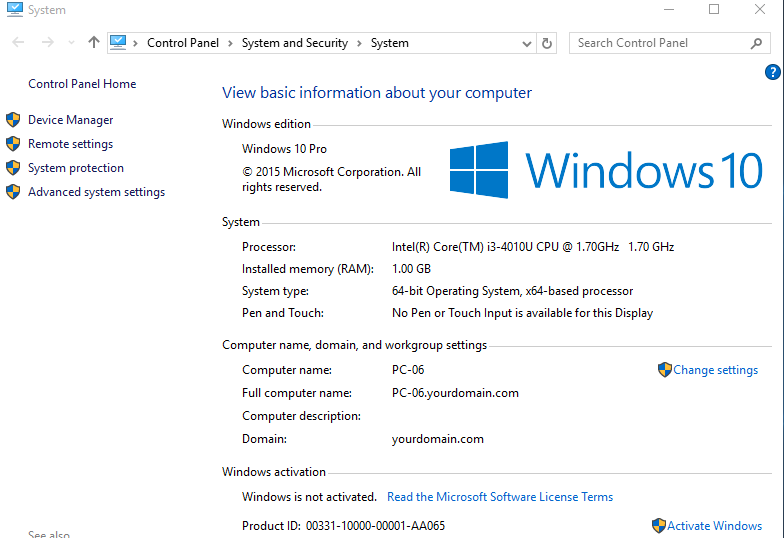
Hướng dẫn cách hủy gia nhập (unjoin) domain trên windows
Như vậy, chỉ với một vài bước là bạn có thể unjoin tên miền nhanh chóng và đơn giản. Hãy thực hiện thật cẩn thận và hãy lưu ý là mình đã chắc chắn unjoin hay là chưa nhé.
Lưu ý nếu bạn đã thử và chưa thành công thì có thể liên hệ đến các dịch vụ hỗ trợ để được giải quyết kịp thời.
Trên đây là thông tin hữu ích về Windows Domain là gì, những thành phần của nó và cách bạn triển khai. Chúc bạn hiểu và thực hiện các bước trên thật thành công nhé!
Bạn đang muốn xây dựng một trang web của riêng mình
|
Unjoin domain Windows 10
|
Gỡ bỏ domain trong Win 7 | Rejoin domain | Disjoin domain PowerShell |
| Xóa domain controller | Join domain | Cách xóa Domain Controller trong Server 2012 | Join domain win 10 |
Bài liên quan